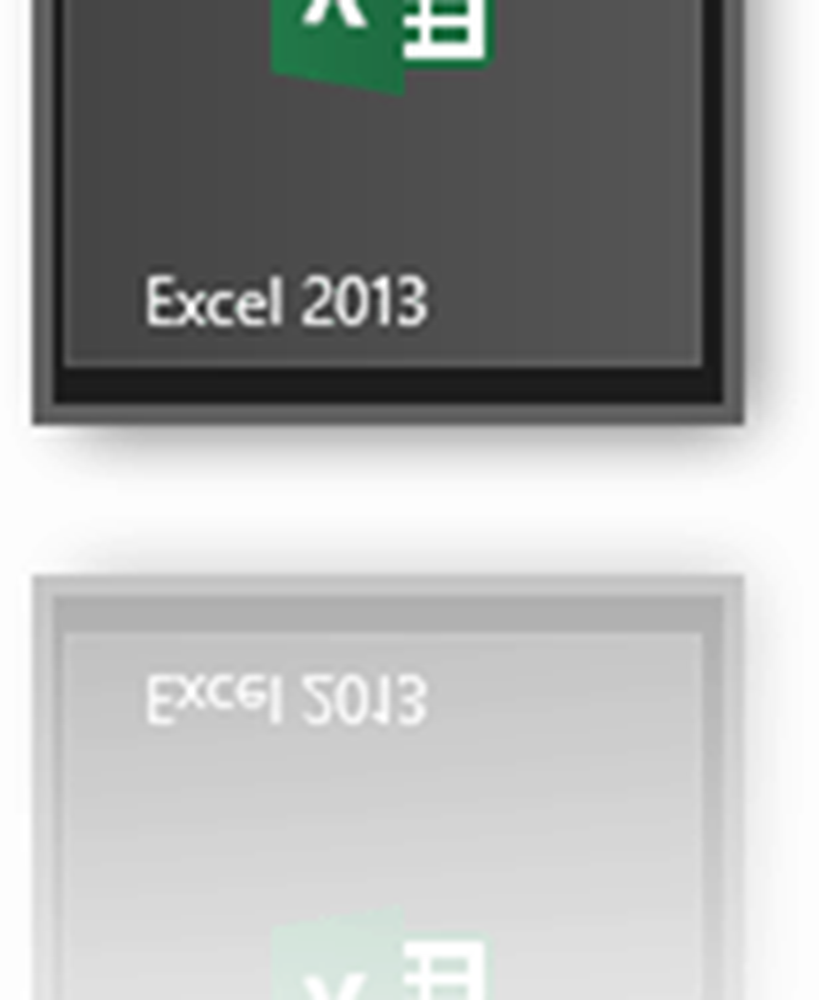Nieuwe toegankelijkheidsinstellingen in Windows 10
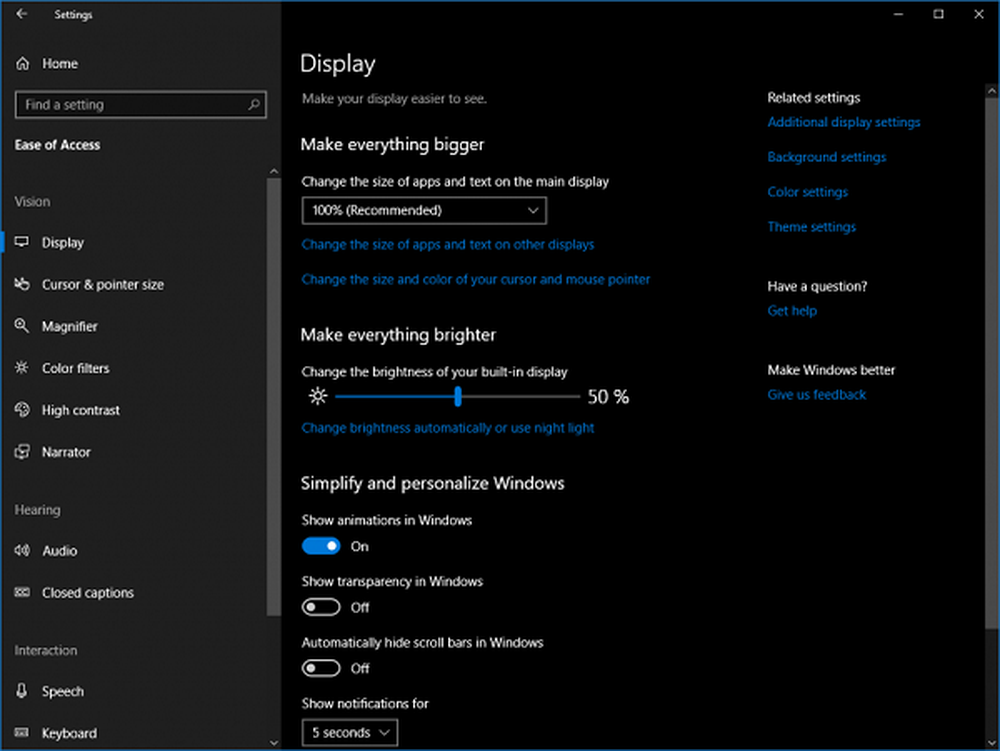
Gemak van toegang Met instellingen in Windows 10 kunnen gebruikers met een aantal fysieke uitdagingen het besturingssysteem zo aanpassen dat ze eenvoudig kunnen worden gebruikt. De instelling maakt het eenvoudig om hun pc te gebruiken zonder een display, instellingen aan te passen en verschillende opties te configureren. Windows 10 v1803 April 2018 Update krijgt meer Toegankelijkheidsinstellingen voor de tabel. Laten we ze eens bekijken.
Gemak van toegang Verbeteringen instellen in Windows 10

We kunnen de verbeteringen in de instelling categoriseren via drie gemakkelijk herkenbare kenmerken. Waaronder-
Makkelijker te vinden
Klanten kunnen nu de instellingen die ze vaak gebruiken eenvoudig vinden door eenvoudig aan Cortana te vragen een instelling te vinden en deze te activeren. Enkele van de nieuwe instellingen voor Ease of Access omvatten het volgende:
- De mogelijkheid om in of uit te zoomen (alles groter maken)
- Laat de dingen veel helderder lijken op een nieuwe pagina in de Vision-groep
- Een speciale audio-pagina in de hoorgroep
- Spraak- en oogcontrollerpagina in de interactiegroep
Makkelijk te leren
Klanten die voornamelijk afhankelijk zijn van het toetsenbord en er sterk op vertrouwen om hun werk gedaan te krijgen, hebben de Ease of Access-instellingen veelgebruikte sneltoetsen ingevoerd die in overeenstemming zijn met de bedieningselementen waarmee ze werken.
Afgezien van sneltoetsen, zijn sommige pagina's, zoals de pagina Kleurfilters in de Vision-groep, opnieuw ontworpen om sneller de instellingen te identificeren die het beste bij u passen. Personen met een gedeeltelijke visuele handicap (kleurenblindheid) kunnen geen onderscheid maken tussen enkele kleuren, met name de rood-groene kleur. De "kleurfilters" in Windows 10 zijn ontworpen om dergelijke mensen te helpen.
Makkelijk te gebruiken
Ten slotte kunnen klanten die afhankelijk zijn van Narrator door de app Instellingen navigeren met behulp van Landmarks en Headings. Terwijl Kopnavigatie voorheen beperkt was tot het web, is deze nu beschikbaar in enkele van de ondersteunde toepassingen. Er zijn ook enkele nieuwe besturingselementen toegevoegd. Bijvoorbeeld,
- Mogelijkheid om verborgen schuifbalken in Windows automatisch uit te schakelen op de pagina Weergave
- Optie om het audio-uitvoerkanaal in Narrator te selecteren.
Naast hierboven zijn er ook verbeteringen aangebracht
Verteller - voor focusafhandeling, synchronisatiesysteem.
Wijzigingen in de Edge-browser - Verteller gebruikt nu spraak om het laden van een pagina aan te kondigen door woorden als "Pagina laden", "Bezig met laden" uit te spreken als de pagina meer tijd nodig heeft dan normaal om te laden en "Bezig met laden" wanneer het proces net is voltooid. Weinig toetsenbord-snelkoppelingen zijn toegevoegd aan UI-tooltips om de schermlezer in staat te stellen om snel verschillende functies aan te roepen.
Audio verbeteringen - Narrator-gebruikers kunnen nu tekstopmaak opgeven, zoals vet, cursief, onderstrepen of alle hoofdletters zonder uitgebreidheid toe te voegen. Ondersteuning voor nieuwe talen zoals Urdu, Farsi, Oekraïens en Telugu zal ook worden toegevoegd.
Braille verbeteringen - Braille-apparaten worden weergegeven op het aanmeldingsscherm na het inschakelen van een apparaat. Bovendien zal het een stuk eenvoudiger zijn om de brailleleesregel opnieuw te configureren bij het schakelen tussen Narrator en andere schermlezers.
Terwijl Eye Control nog in de preview-fase of vroege ontwikkelingsfasen zit, heeft Microsoft aangekondigde verbeteringen aangekondigd aan de ingebouwde oogbesturingservaring. Waaronder,
- Ondersteuning voor eenvoudigere navigatie met de toevoeging van scrollen en directe links- en rechtsklikmogelijkheden
- De benodigde tijd verkorten om veelgebruikte taken op te halen en snelle toegang tot Windows Start, Tijdlijn, Instellingen en apparaatkalibratie mogelijk te maken
- Flexibiliteit om de oogcontrole te onderbreken